【愚公系列】2023年11月 Winform控件专题 SaveFileDialog控件详解
原创【愚公系列】2023年11月 Winform控件专题 SaveFileDialog控件详解
原创
🏆 作者简介,愚公搬代码 🏆《头衔》:华为云特约编辑,华为云云享专家,华为开发者专家,华为产品云测专家,CSDN博客专家,阿里云专家博主,腾讯云优秀博主,掘金优秀博主,51CTO博客专家等。 🏆《近期荣誉》:2022年CSDN博客之星TOP2,2022年华为云十佳博主等。
🏆《博客内容》:.NET、Java、Python、Go、Node、前端、IOS、Android、鸿蒙、Linux、物联网、网络安全、大数据、人工智能、U3D游戏、小程序等相关领域知识。
🏆🎉欢迎 👍点赞✍评论⭐收藏
🚀前言
Winform控件是Windows Forms中的用户界面元素,它们可以用于创建Windows应用程序的各种视觉和交互组件,例如按钮、标签、文本框、下拉列表框、复选框、单选框、进度条等。开发人员可以使用Winform控件来构建用户界面并响应用户的操作行为,从而创建功能强大的桌面应用程序。
🚀一、SaveFileDialog控件详解
SaveFileDialog控件是Winform中常用的控件之一,可以让用户选择保存文件的路径和名称。以下是使用SaveFileDialog控件的基本步骤:
- 引用命名空间
在代码文件的顶部引用以下命名空间:
using System.Windows.Forms;- 创建SaveFileDialog实例
在需要使用SaveFileDialog的事件处理程序中创建SaveFileDialog实例,如下所示:
SaveFileDialog saveFileDialog1 = new SaveFileDialog();- 配置SaveFileDialog实例
设置SaveFileDialog实例的一些属性,例如默认文件名、文件类型、初始目录等,如下所示:
saveFileDialog1.FileName = "myFile.txt";
saveFileDialog1.Filter = "Text files (*.txt)|*.txt|All files (*.*)|*.*";
saveFileDialog1.InitialDirectory = @"C:\";- 显示SaveFileDialog
调用SaveFileDialog的ShowDialog方法显示SaveFileDialog,如下所示:
if (saveFileDialog1.ShowDialog() == DialogResult.OK)
{
// 用户确认保存文件
}在用户确认保存文件后,可以在ShowDialog方法的if语句块中编写文件保存逻辑。
完整的示例代码如下所示:
using System;
using System.Windows.Forms;
namespace SaveFileDialogDemo
{
public partial class Form1 : Form
{
public Form1()
{
InitializeComponent();
}
private void btnSave_Click(object sender, EventArgs e)
{
SaveFileDialog saveFileDialog1 = new SaveFileDialog();
saveFileDialog1.FileName = "myFile.txt";
saveFileDialog1.Filter = "Text files (*.txt)|*.txt|All files (*.*)|*.*";
saveFileDialog1.InitialDirectory = @"C:\";
if (saveFileDialog1.ShowDialog() == DialogResult.OK)
{
// 保存文件逻辑
MessageBox.Show("文件已保存到:" + saveFileDialog1.FileName);
}
}
}
}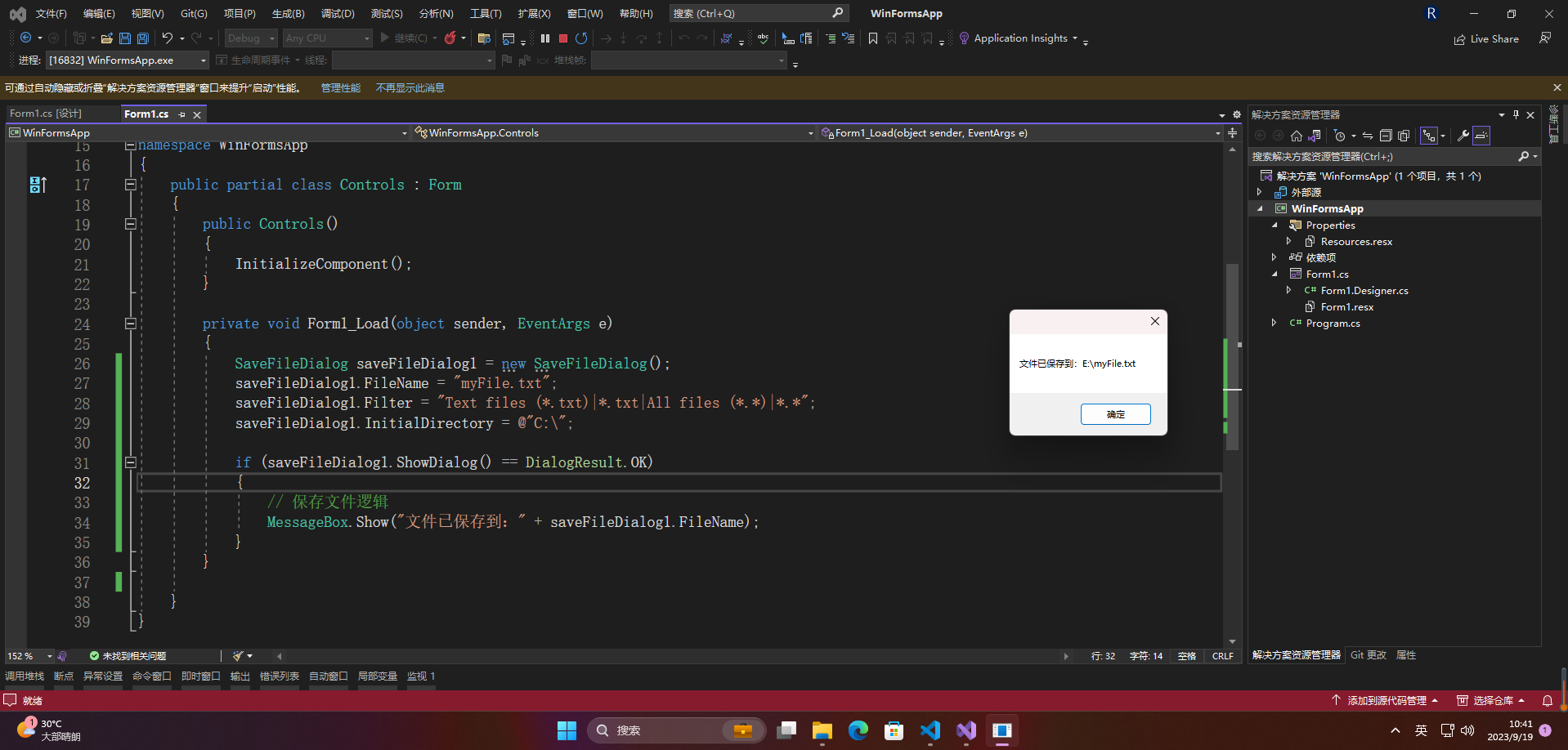
🔎1.属性介绍
🦋1.1 CreatePrompt
CreatePrompt属性是一个布尔值属性,用于指定是否在用户选择不存在的文件时提示用户是否创建该文件。如果将CreatePrompt属性设置为True,那么在用户选择一个不存在的文件时,SaveFileDialog控件会显示一个提示框,询问用户是否创建该文件。
以下是使用CreatePrompt属性的示例代码:
SaveFileDialog saveFileDialog1 = new SaveFileDialog();
saveFileDialog1.FileName = "myFile.txt";
saveFileDialog1.Filter = "Text files (*.txt)|*.txt|All files (*.*)|*.*";
saveFileDialog1.InitialDirectory = @"C:\";
saveFileDialog1.CreatePrompt = true; // 开启创建文件提示
if (saveFileDialog1.ShowDialog() == DialogResult.OK)
{
// 保存文件逻辑
MessageBox.Show("文件已保存到:" + saveFileDialog1.FileName);
}在上面的代码中,我们将CreatePrompt属性设置为True,打开了创建文件提示功能。当用户选择一个不存在的文件时,SaveFileDialog控件会显示一个提示框,如下图所示:
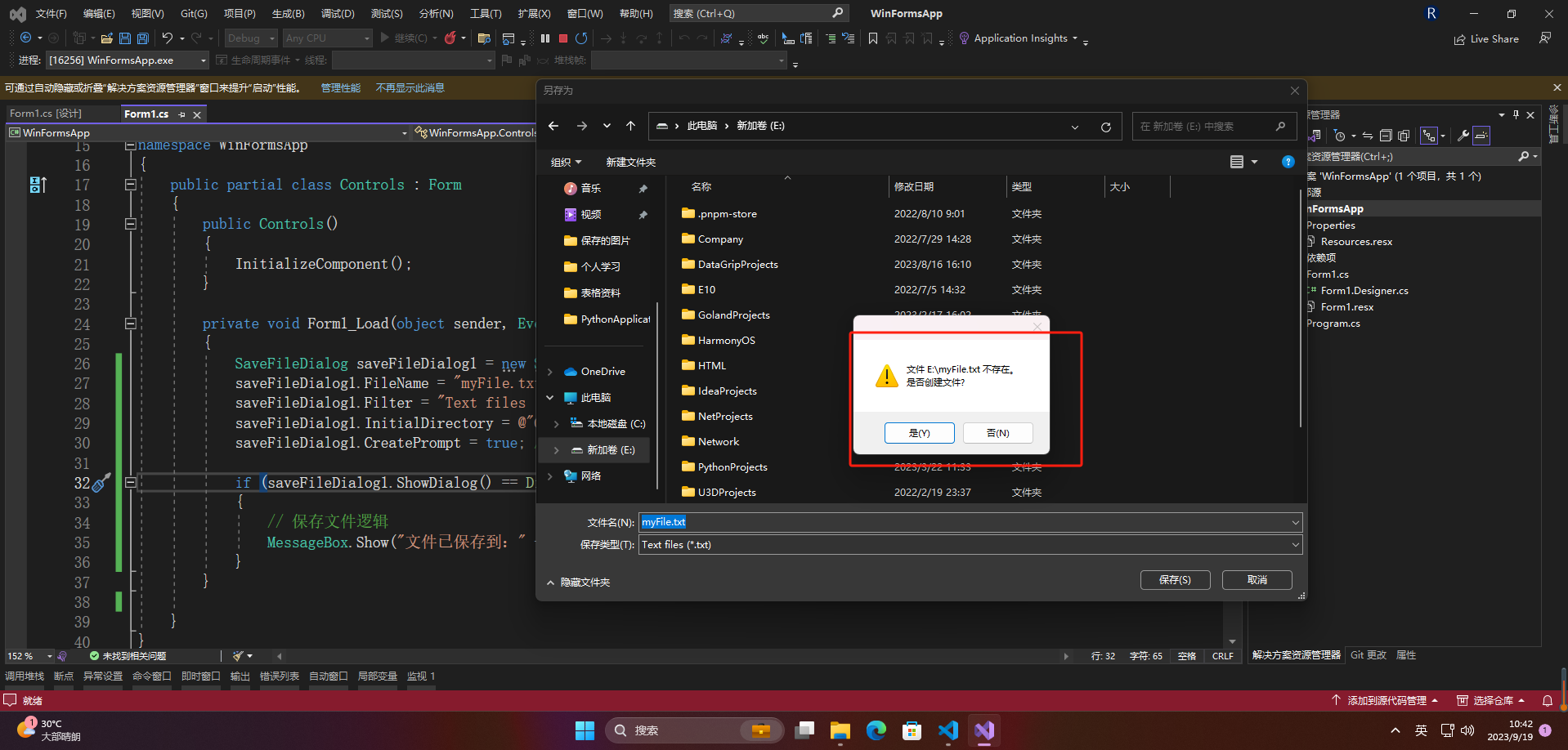
如果用户单击“是”,那么SaveFileDialog控件将在用户选择的路径下创建一个新文件并将其返回。如果用户单击“否”,那么SaveFileDialog控件将返回空字符串,不会创建新文件。
🦋1.2 DereferenceLinks
DereferenceLinks属性用于指定是否在保存文件对话框中处理快捷方式链接。
当DereferenceLinks属性设置为True时,保存文件对话框将自动解析文件的快捷方式链接,将选择的文件保存为链接所指向的实际文件。当DereferenceLinks属性设置为False时,保存文件对话框将保留文件的快捷方式链接,选择的文件将保存为链接本身。
以下是SaveFileDialog控件DereferenceLinks属性的使用示例:
SaveFileDialog saveFileDialog = new SaveFileDialog();
saveFileDialog.Filter = "文本文件 (*.txt)|*.txt|所有文件 (*.*)|*.*";
saveFileDialog.DereferenceLinks = true; // 设置DereferenceLinks属性为True
if (saveFileDialog.ShowDialog() == DialogResult.OK)
{
string fileName = saveFileDialog.FileName;
// 处理文件保存
}🦋1.3 SupportMultiDottedExtensions
SupportMultiDottedExtensions属性是SaveFileDialog控件的一个属性,用于控制用户在保存文件时是否可以使用多个点号来表示文件扩展名。
如果SupportMultiDottedExtensions属性设置为true(默认值),则用户可以在保存时使用多个点号来表示文件扩展名。例如,用户可以将文件名设置为“my.file.docx”,其中“.file”部分实际上是文件名的一部分,而“docx”则是文件的扩展名。
如果SupportMultiDottedExtensions属性设置为false,则用户只能在文件名中使用一个点号来表示扩展名,例如“mydoc.docx”。
在代码中设置SupportMultiDottedExtensions属性的方法很简单,只需要在创建SaveFileDialog对象后设置该属性的值即可。例如:
SaveFileDialog saveFileDialog1 = new SaveFileDialog();
saveFileDialog1.SupportMultiDottedExtensions = false;通过上述代码,就可以创建一个SaveFileDialog对象,并将SupportMultiDottedExtensions属性设置为false,以禁止用户在保存文件时使用多个点号来表示文件扩展名。
🦋1.4 ValidateNames
ValidateNames属性是控制用户输入的文件名是否有效的一个属性。
当ValidateNames属性设置为true时,SaveFileDialog控件会验证用户输入的文件名是否有效。如果文件名不合法,比如包含非法字符、文件名过长等,会弹出一个对话框提示用户文件名无效。
当ValidateNames属性设置为false时,SaveFileDialog控件不会验证用户输入的文件名是否有效。即使用户输入了无效的文件名,也不会弹出对话框提示用户。
下面是一个示例代码,演示如何使用SaveFileDialog控件的ValidateNames属性:
SaveFileDialog saveFileDialog1 = new SaveFileDialog();
// 设置文件类型
saveFileDialog1.Filter = "Text Files (*.txt)|*.txt";
// 设置文件名
saveFileDialog1.FileName = "New Text Document";
// 设置默认路径
saveFileDialog1.InitialDirectory = @"C:\";
// 设置是否自动添加文件扩展名
saveFileDialog1.AddExtension = true;
// 设置ValidateNames属性为true,验证文件名是否有效
saveFileDialog1.ValidateNames = true;
if (saveFileDialog1.ShowDialog() == DialogResult.OK)
{
// 执行保存操作
// ...
}在上面的代码中,我们设置了SaveFileDialog控件的Filter、FileName、InitialDirectory和AddExtension属性,用于指定保存文件的类型、文件名、默认路径和是否自动添加文件扩展名。同时,我们将ValidateNames属性设置为true,表示要验证用户输入的文件名是否有效。
在对话框弹出后,用户输入文件名时,SaveFileDialog控件会判断用户输入的文件名是否有效。如果文件名不合法,比如包含非法字符,会弹出一个对话框提示用户文件名无效。如果文件名合法,则可以执行保存操作。
🔎2.常用场景
SaveFileDialog控件常用于在Winform应用程序中提供文件保存的功能,例如将文件导出为特定类型的文件,或者保存用户当前编辑的文档。以下列举一些常用场景:
- 文件导出:当用户需要将程序中的数据导出到文件中时,可以使用SaveFileDialog控件弹出保存对话框,让用户指定文件名和保存路径,然后将数据写入文件。
- 文件保存:在编辑器或者应用程序中,当用户完成对数据或者文档的修改后,可以使用SaveFileDialog控件提供保存功能,将修改后的数据保存到指定的文件中。
- 文件另存为:当用户对当前文件进行了修改,但是不想覆盖原有文件时,可以使用SaveFileDialog控件提供“另存为”功能,让用户指定新的文件名和保存路径,将修改后的数据保存为新的文件。
- 文件备份:当用户需要将程序中的数据或者文档进行备份时,可以使用SaveFileDialog控件提供备份功能,让用户指定备份文件名和保存路径,将数据或文档备份到指定的文件中。
🔎3.具体案例
以下是一个使用SaveFileDialog控件的完整Winform案例,示范了如何使用SaveFileDialog控件来保存一个字符串到指定文件中。
using System;
using System.Windows.Forms;
using System.IO;
namespace SaveFileDialogDemo
{
public partial class Form1 : Form
{
public Form1()
{
InitializeComponent();
}
private void btnSave_Click(object sender, EventArgs e)
{
// 创建SaveFileDialog控件实例
SaveFileDialog saveFileDialog = new SaveFileDialog();
// 设置保存对话框的标题
saveFileDialog.Title = "保存文件";
// 设置保存文件的默认扩展名
saveFileDialog.DefaultExt = "txt";
// 设置保存文件的过滤器,只允许用户保存txt格式文件
saveFileDialog.Filter = "Text files (*.txt)|*.txt";
// 显示保存对话框
if (saveFileDialog.ShowDialog() == DialogResult.OK)
{
try
{
// 获取用户指定的保存路径和文件名
string filePath = saveFileDialog.FileName;
// 创建一个文件流,用于将数据写入文件
using (StreamWriter sw = new StreamWriter(filePath))
{
// 将需要保存的字符串写入文件
sw.Write("愚公搬代码....");
MessageBox.Show("保存成功!");
}
}
catch (Exception ex)
{
MessageBox.Show("保存失败:" + ex.Message);
}
}
}
}
}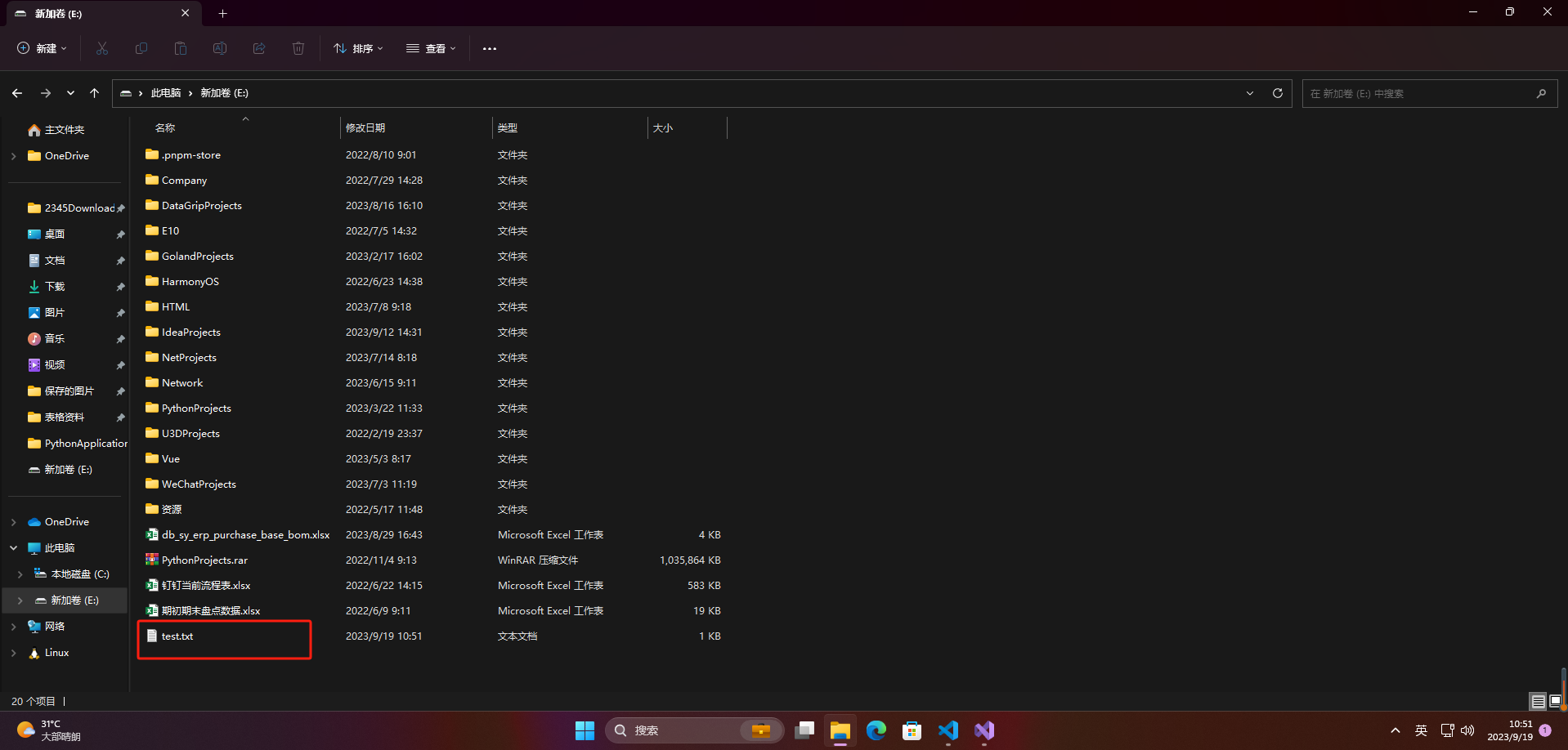
在这个案例中,当用户点击保存按钮时,会弹出SaveFileDialog控件的对话框,让用户选择保存路径和文件名,然后将文本框中的文本保存到指定的文件中。注意,这个案例还演示了如何为SaveFileDialog控件设置标题、默认扩展名和过滤器。
原创声明:本文系作者授权腾讯云开发者社区发表,未经许可,不得转载。
如有侵权,请联系 cloudcommunity@tencent.com 删除。
原创声明:本文系作者授权腾讯云开发者社区发表,未经许可,不得转载。
如有侵权,请联系 cloudcommunity@tencent.com 删除。

